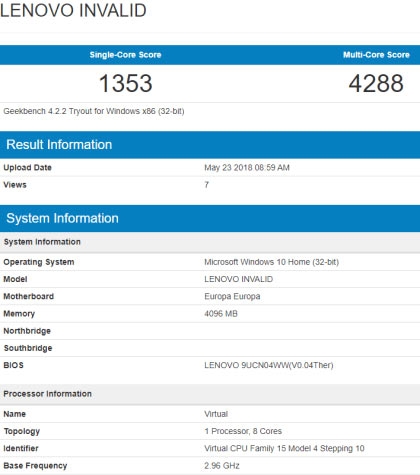Как подключить диск к ноутбуку
Как подключить диск к ноутбуку
Подключение внешнего диска к ноутбуку может понадобиться в случае нехватки места на жестком диске компьютера или для передачи файлов между устройствами. В данной статье мы расскажем о том, как правильно подключить внешний диск к ноутбуку и выполнить необходимые действия для его работы.
Шаг 1: Подготовка диска
Прежде чем подключать диск к ноутбуку, необходимо убедиться, что сам диск готов к использованию. Если это новый диск, то его следует отформатировать. Если это уже использованный диск, то необходимо убедиться, что на нем нет важных данных, которые могут быть потеряны в результате подключения к другому устройству.
Шаг 2: Выбор подходящего порта
На большинстве ноутбуков современных моделей присутствуют различные порты для подключения внешних устройств. Самыми распространенными являются порты USB и Thunderbolt. Выберите подходящий порт для подключения вашего внешнего диска.
Шаг 3: Подключение диска
Подключите кабель вашего внешнего диска к выбранному порту на ноутбуке. В большинстве случаев, диск будет автоматически обнаружен операционной системой и будет готов к использованию. Если это не произошло, то вам может потребоваться установить специальные драйверы для работы с диском.
Шаг 4: Работа с диском
После того, как диск успешно подключен к ноутбуку, вы можете начать работу с файлами на нем. Для этого откройте проводник (Explorer) на вашем ноутбуке и найдите подключенный диск. Вы сможете копировать файлы, создавать новые папки и выполнять другие операции с вашими данными.
Шаг 5: Безопасное извлечение диска
После окончания работы с внешним диском необходимо корректно извлечь его из ноутбука, чтобы избежать потери данных или повреждения диска. Для этого найдите значок «Безопасное удаление устройства» в системном трее Windows (или выполните аналогичную процедуру в macOS) и выберите ваш внешний диск для извлечения.
Теперь вы знаете, как правильно подключить внешний диск к ноутбуку и начать работу с файлами на нем. Следуя вышеуказанным шагам, вы сможете быстро и легко осуществить подключение внешнего диска и начать использовать его по назначению.